ارسال هوشمند
برای استفاده از این قابلیت کافیست به بخش ارسال پیامک - ارسال هوشمند بروید و صفحه ای همچون عکس زیر برای شما باز خواهد شد .
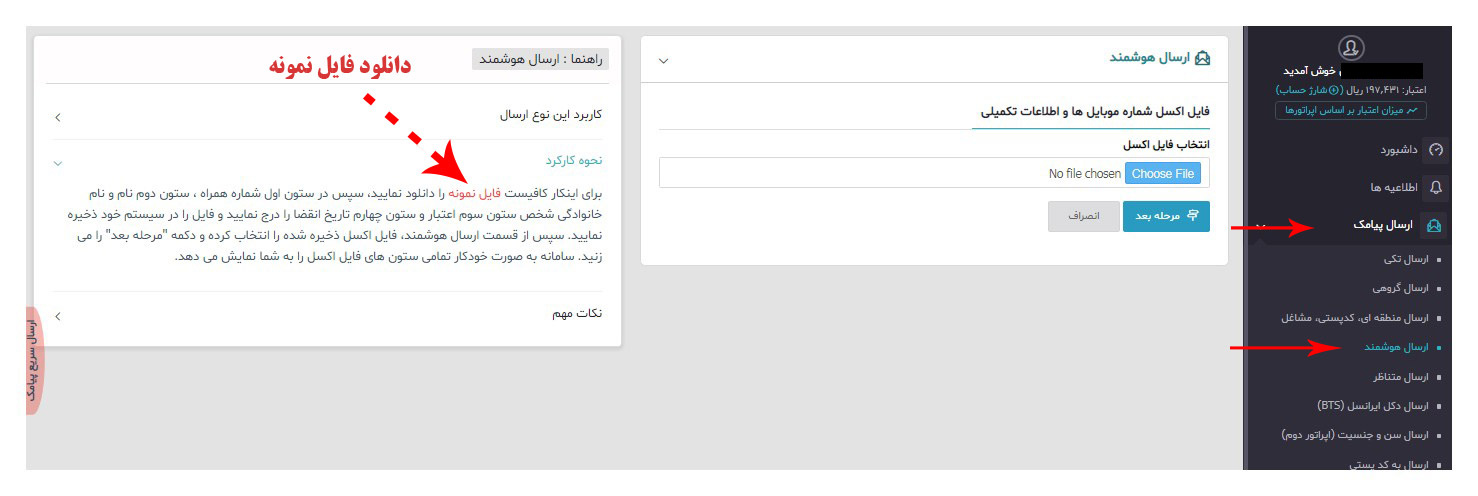
شما توسط این قسمت قادرخواهید بود به صورت هوشمند متن ارسالی را برای هرشماره موبایل،شخصی سازی نمایید.
به عنوان مثال فرض کنید مایل هستید که اعتبارهریک ازکاربرانتان را برای آنها توسط پیامک به صورت زیرارسال نمایید :

- دقت نمایید که نام صفحه ای از فایل اکسل که شماره ها درآن قراردارند بایدSheet1 باشد.
- دقت بفرمایید که سطراول فایل اکسل خوانده نمیشود. بنابراین می توانید ازآن برای درج عنوان استفاده کنید.
- ستون اول فایل اکسل باید حتماً شماره موبایل باشد و بقیه ستونها توسط شما تنظیم میگردد.
- اگر این فایل ازجاییExport شده است،ستون شماره را دریک فایل جدید(ترجیحاً فایل نمونه)کپی نمایید و حتماً از گزینه paste Options استفاده کرده و سپس گزینه values را برگزینید تا فرمت های اضافه حذف گردد.
- پس از کلیک بر روی Choose File، فایل رابارگذاری نمایید.
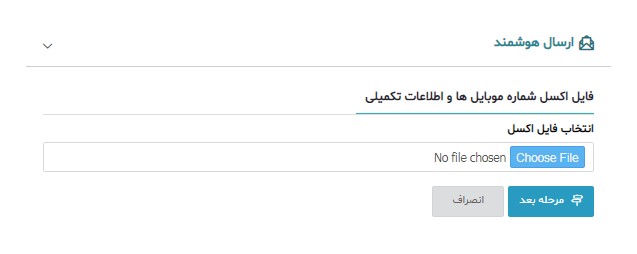
- سپس بر روی "مرحله بعد" کلیک نمایید. سامانه به صورت خودکارتمامی ستونهای درج شده در فایل اکسل را به شما نمایش میدهد.
شما می توانید تمام اطلاعات مد نظر خود را مطابق با فرم زیر پر کرده در ابتدا عنوان مناسب برای پیامک خود انتخاب کرده و بعد از آن باید شماره فرستنده خود را انتخاب کنید
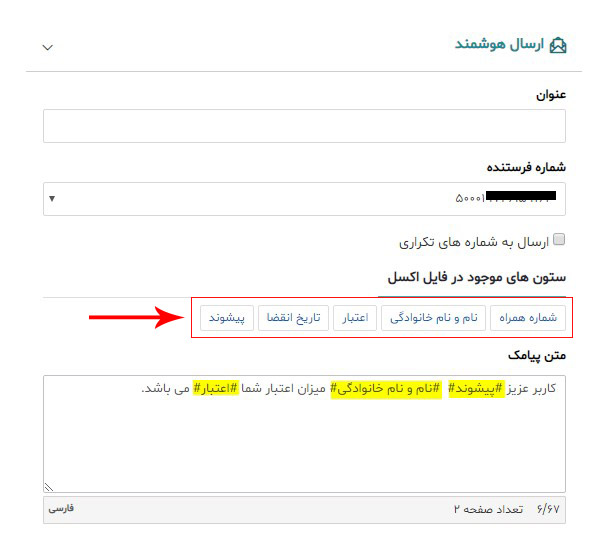
برای نمایش ستون های فایل اکسل در متن پیامک باید در قسمت "ستون های موجود در فایل اکسل" هر یک از بخش های موجود را که می خواهید به متن پیامک خود اضافه کنید کافیست بر روی آن کلیک کنید و بلافاصله به متن اضافه می گردد .
در اینجا شما میتوانید با کلیک بر روی پیش نمایش، متن پیامک خود را مشاهده کنید .
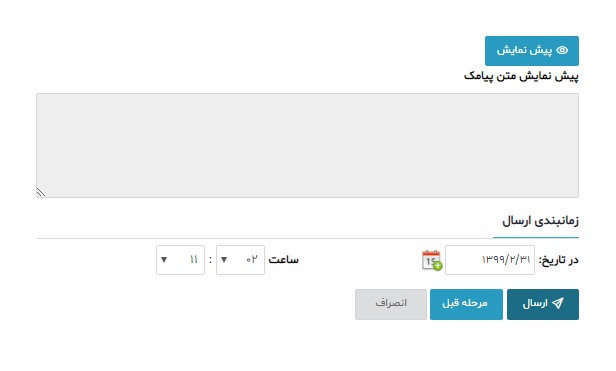
دقت داشته باشید برای گزارش گیری پس از ارسال از این قسمت، باید به قسمت پیامهای ارسالی رفته وگزارش ارسال خود را دانلود فرمایید. در نهایت با انتخاب زمان ارسالی پیام خود را ارسال کنید .